Trong bài viết này, Sforum sẽ bật mí “tất tần tật” về Google Play Games cũng như cách tải và sử dụng ứng dụng này, mời anh em cùng theo dõi.
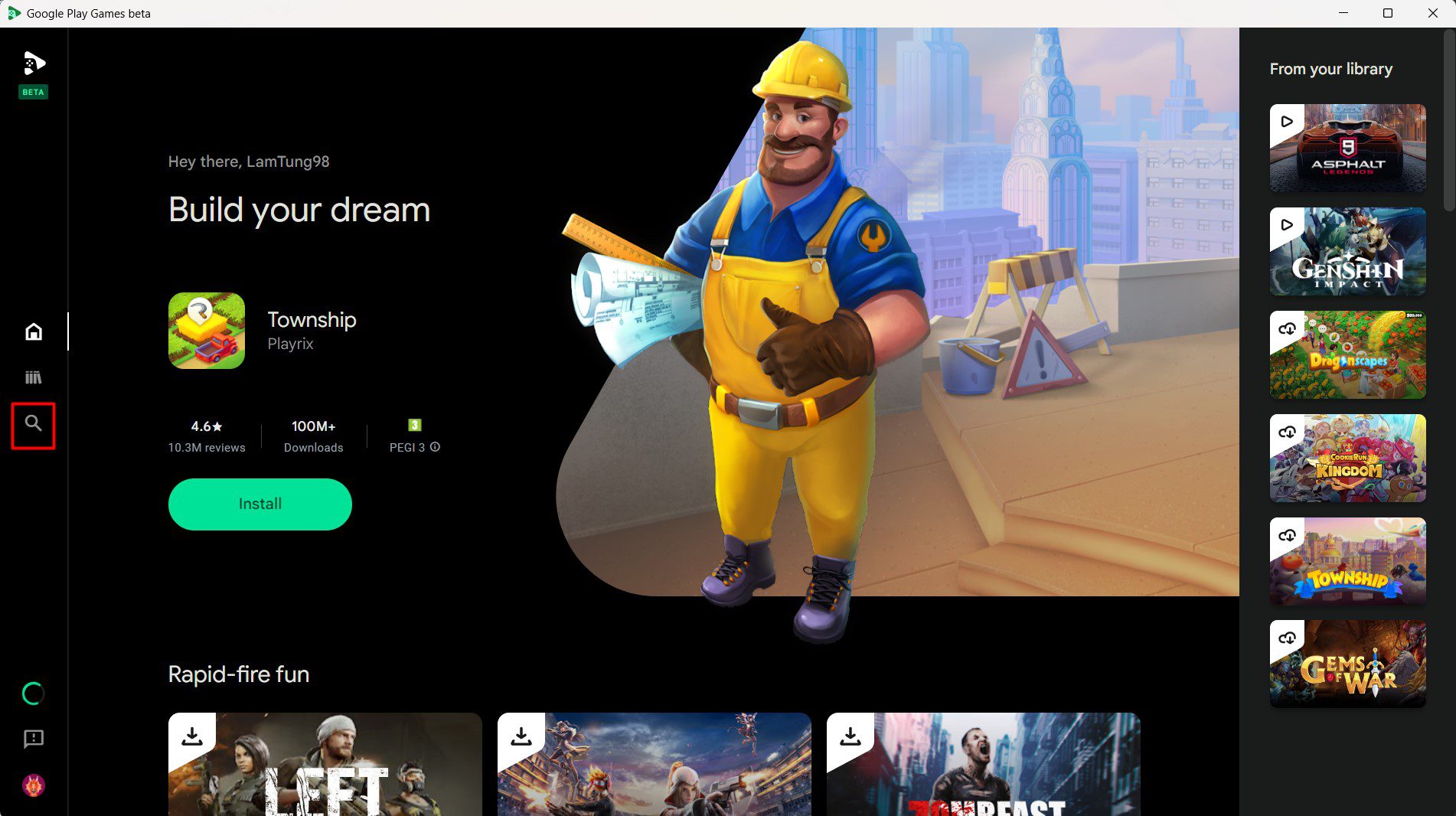
Google Play Games là gì?
Google Play Games là một ứng dụng “chính chủ” của Google, cho phép người dùng có thể khám phá, tải về những trò chơi được lựa chọn đặc biệt dành cho thiết bị di động và trải nghiệm chúng trên những bộ PC hay laptop chạy hệ điều hành Windows. Với Google Play Games, bạn không chỉ có thể tận hưởng những trò chơi Android ưa thích trên máy tính mà còn được Google hỗ trợ bởi chế độ chơi cùng bàn phím và chuột, đồng thời có thể đồng bộ hóa dữ liệu giữa các thiết bị một cách dễ dàng.
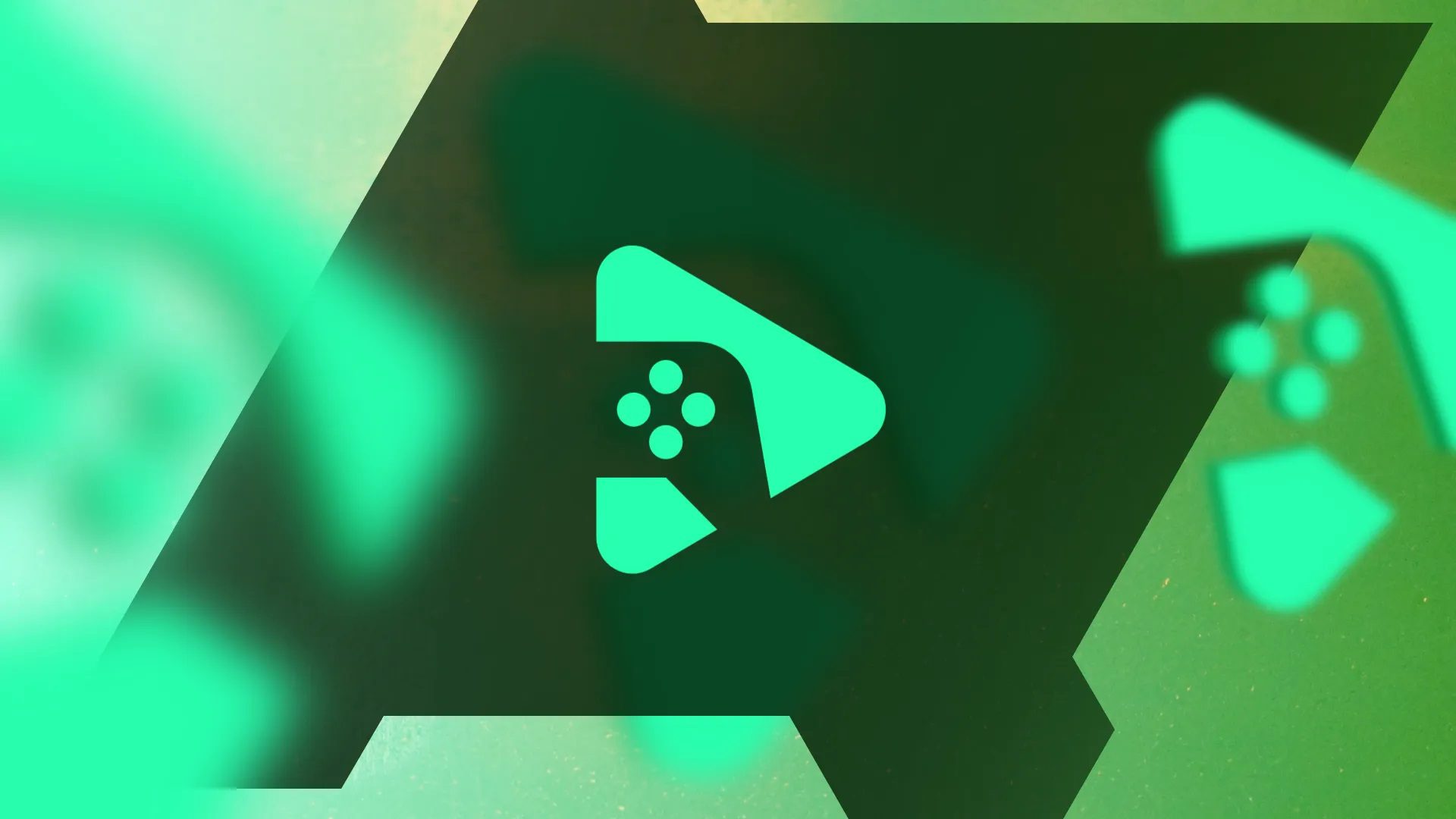
Cấu hình đề nghị khi sử dụng Google Play Games
Để có thể sử dụng Google Play Games một cách mượt mà nhất, máy tính của bạn cần đáp ứng các yêu cầu tối thiểu về phần cứng như sau:
- Hệ điều hành:Windows 10 (v2004)
- Bộ nhớ:Ổ thể rắn (SSD) còn trống ít nhất 10 GB
- Đồ họa:IntelⓇ UHD Graphics 630 hoặc tương đương
- Bộ xử lý:CPU 4 nhân vật lý (một số trò chơi đòi hỏi CPU Intel)
- Bộ nhớ:8 GB RAM
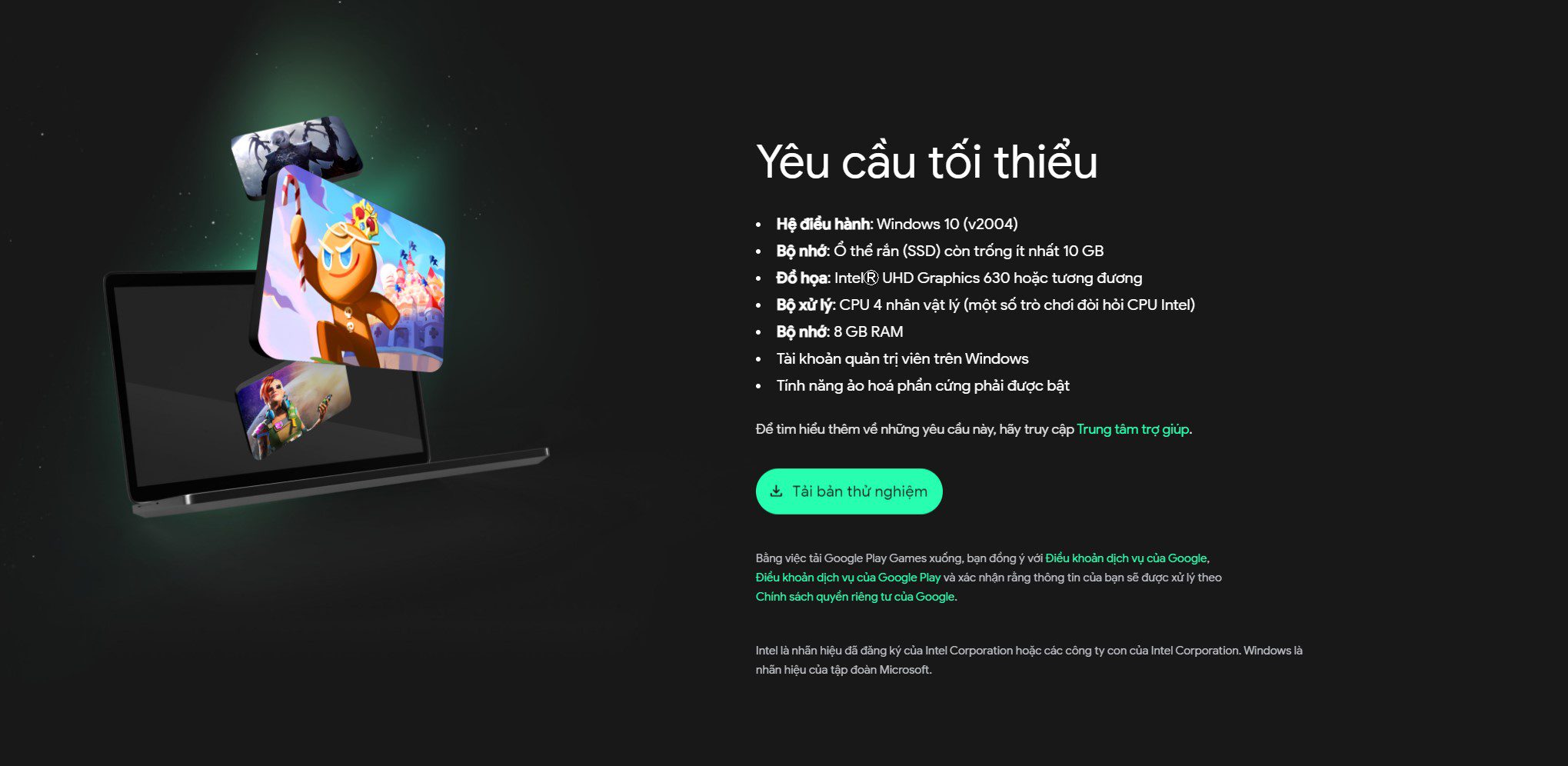
Những trò chơi hiện đang hỗ trợ trên Google Play Games trong giải đoạn thử nghiệm
Hiện tại, Google Play Games đang trong giai đoạn thử nghiệm nên số lượng trò chơi cũng như ứng dụng chưa được hỗ trợ nhiều. Google cho biết, bản beta đã có sẵn hơn 100 trò chơi được cung cấp ở các khu vực thử nghiệm, và Google cũng hứa hẹn sẽ liên tục bổ sung trò chơi mới nên hãy thường xuyên để mang đến trải nghiệm tốt nhất cho người dùng.
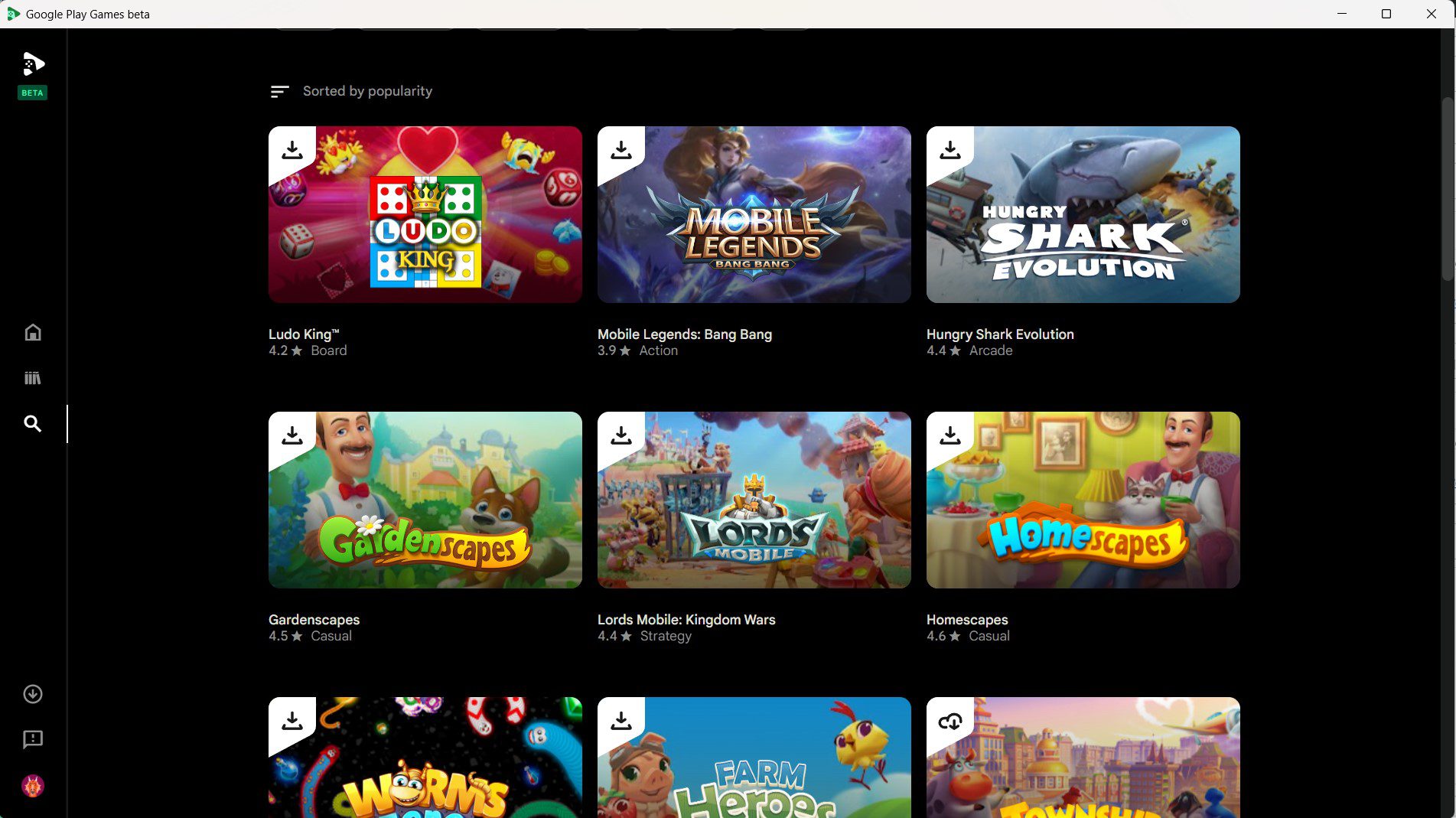
Hướng dẫn tải và trải nghiệm Google Play Games
Bước 1: Đầu tiên, bạn cần truy cập vào trang chủ của Google Play Games tại đây.Sau đó, bạn chọn “Tải bản thử nghiệm” để tiến hành download file cài đặt. Sau đó, bạn chạy file vừa tải về và tiến hành cài đặt ứng dụng cho máy tính.
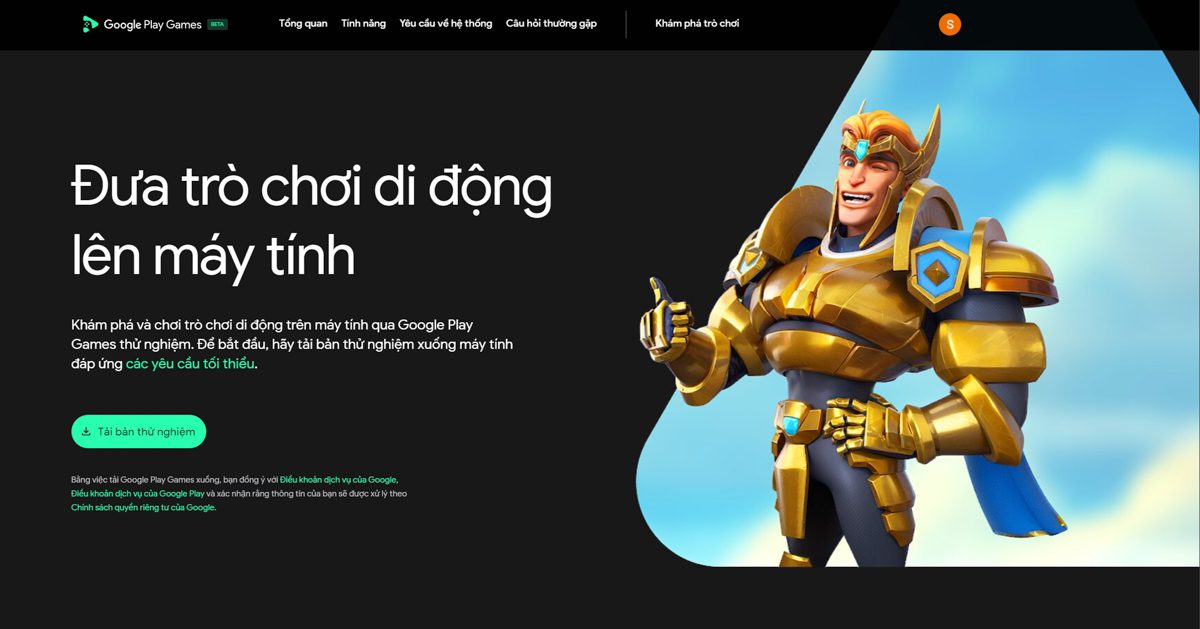
Bước 2: Bạn mở ứng dụng vừa cài đặt lên và tiến hành đăng nhập bằng Gmail cũng như đồng ý một số điều khoản của ứng dụng.
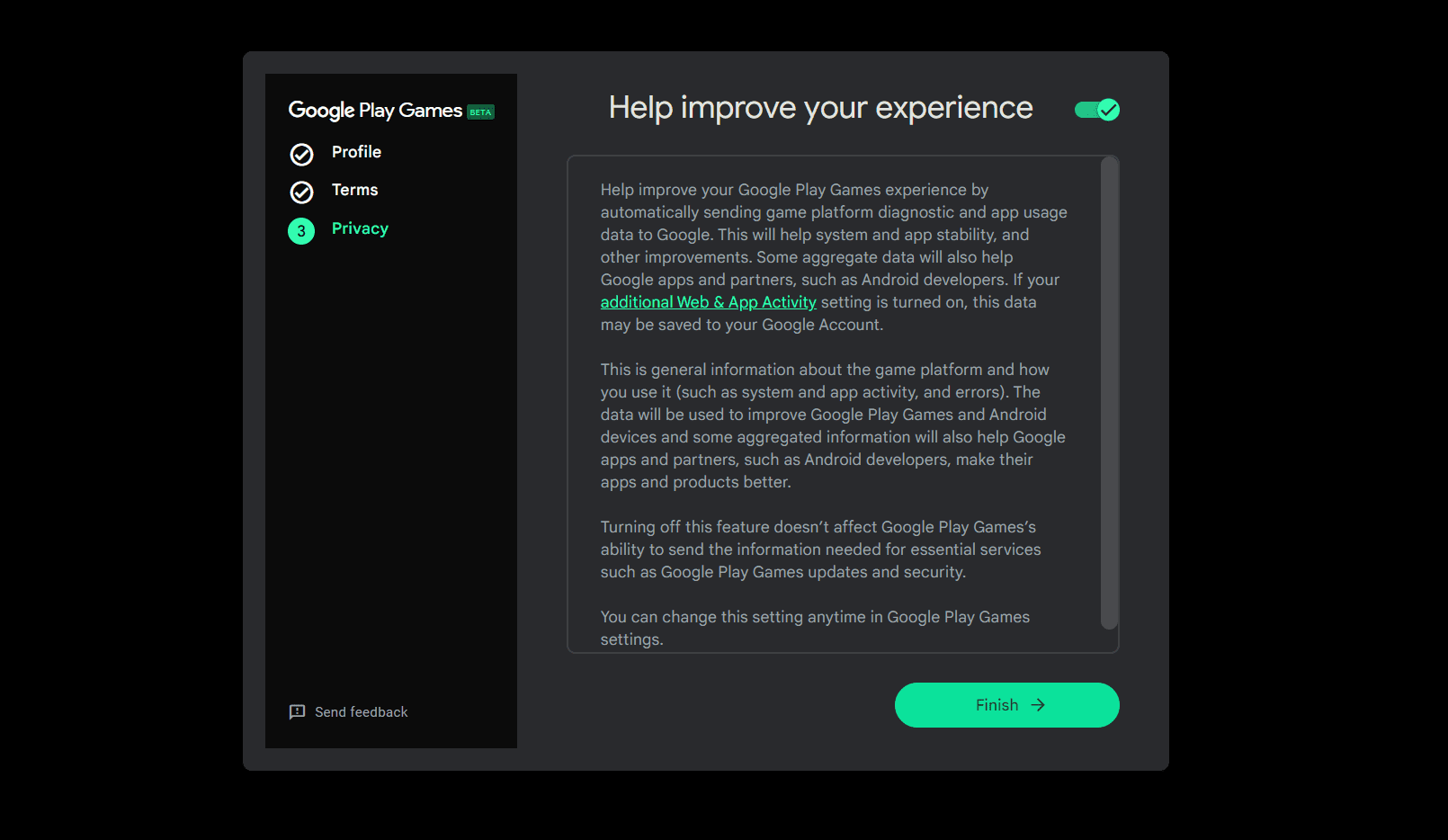
Bước 3:Tại đây, bạn có thể tìm kiếm tựa game mobile mà mình yêu thích trong kho ứng dụng của Google.
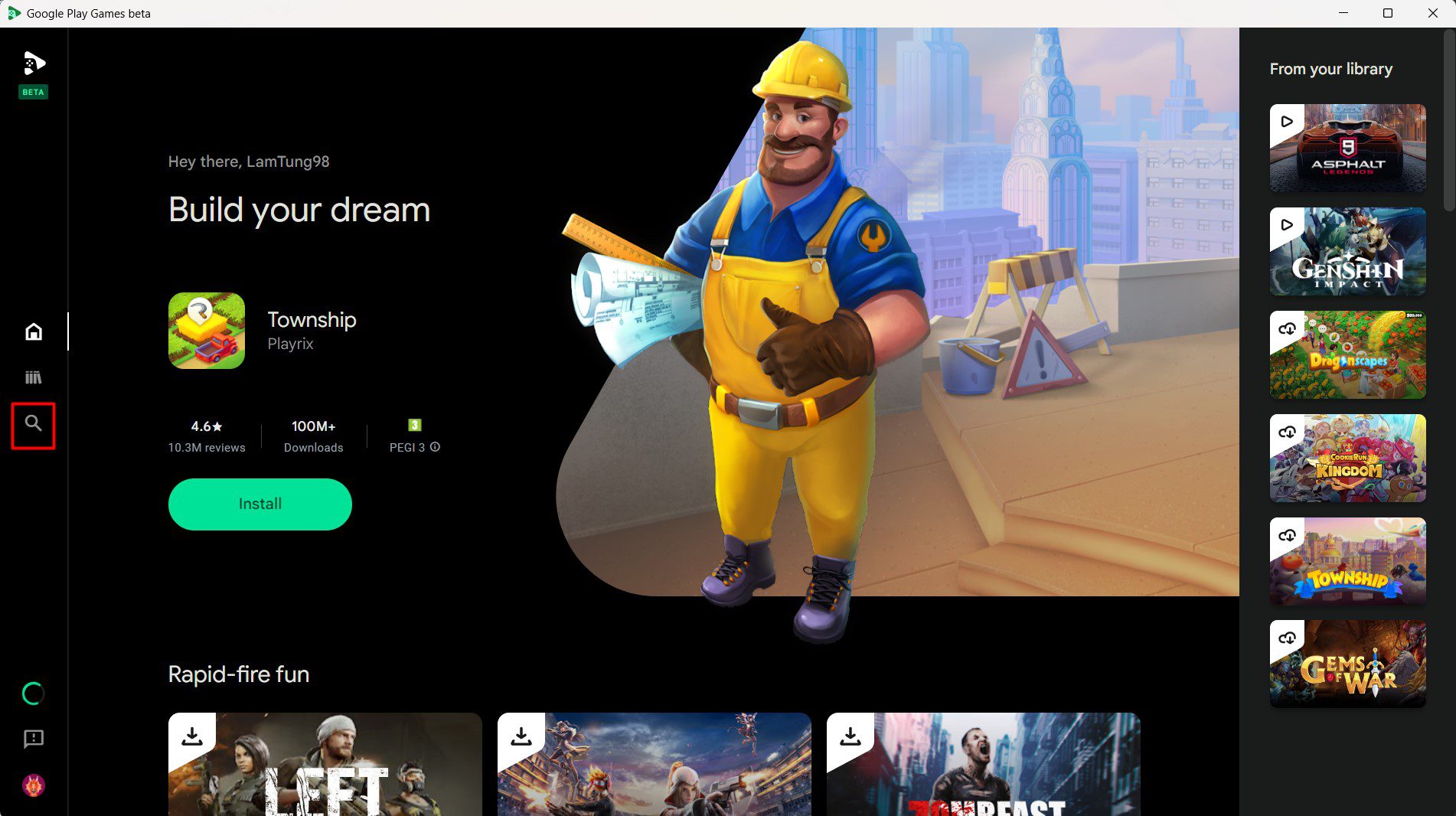
Bước 4: Sau khi chọn được game ưng ý, bạn hãy chọn vào nút Install để tiến hành cài đặt game. Lúc này, nếu bạn để ý thì nút Install sẽ có màu vàng để báo hiệu là bạn chưa kích hoạt tính năng ảo hóa trong hệ điều hành của mình.

Khi đó, ứng dụng sẽ yêu cầu bạn bật tính năng ảo hóa cho Windows. Ngay lúc này, bạn hãy chọn Continue để và làm theo hướng dẫn của hệ thống để tiến hành bật ảo hóa nhé.
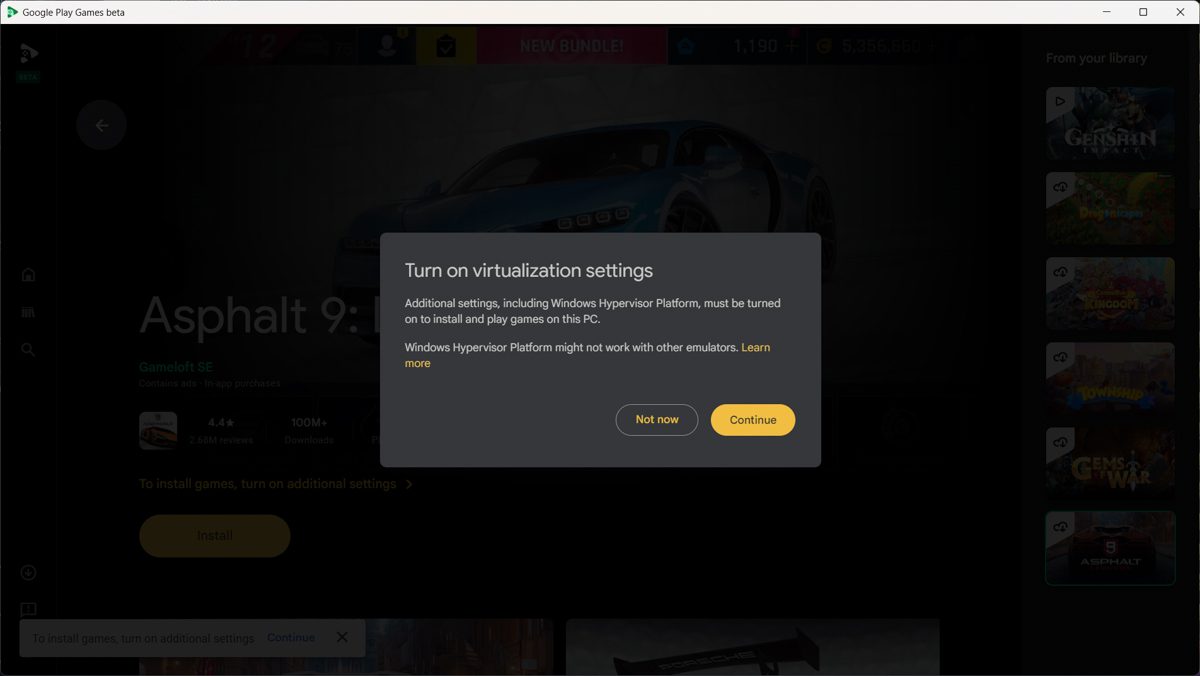
Và sau khi bật tính năng ảo hóa, bạn cần khởi động lại máy để Windows có thể cập nhật thay đổi hệ thống.
Bước 5: Bạn hãy mở lại ứng dụng và truy cập vào game mình muốn tải. Lúc này, chữ Install đã đổi thành màu xanh lá quen thuộc. Bạn chỉ việc nhận thêm một lần nữa.
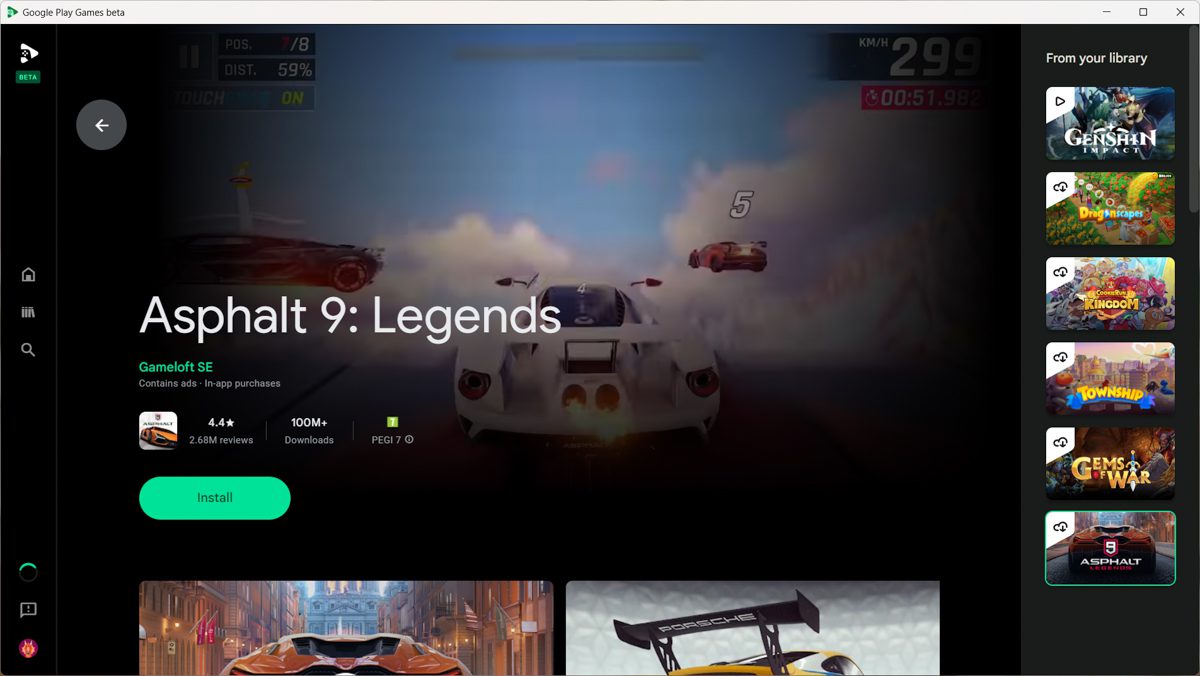
Bước 6: Sau khi cài đặt hoàn tất thì hãy bắt đầu trải nghiệm game mobile yêu thích trên máy tính ngay thôi bạn ơi!

Tạm kết:
Trên đây là tất tần tật những thông tin hữu ích của ứng dụng Google Play Games trên hệ điều hành Windows mà Sforum muốn mang đến cho các bạn. Nếu thấy hữu ích, bạn hãy chia sẻ bài viết này đến bạn bè và người thân của mình nhé! Chúc bạn thành công.
- Xem thêm:Thủ thuật Android,Thủ thuật iOS
